Konfigurace zdrojů dat vyhledávání pro použití parametrů specifických pro aplikace elektronického výkaznictví
Funkce pro specifické parametry aplikace elektronické výkaznictví (ER) vám umožňují konfigurovat filtrování dat ve formátu ER tak, aby bylo založeno na sadě abstraktních pravidel. Tuto sadu pravidel lze nakonfigurovat tak, aby používala zdroje dat typu Vyhledávání, které jsou k dispozici ve formátu ER. Můžete pak specifikovat skutečná pravidla nad rámec návrhářů komponent ER pomocí uživatelského rozhraní (UI), které je generováno automaticky na základě nastavení zdroje dat Vyhledávání odpovídajícího formátu ER a aktuálních dat právnické osoby. Nakonec k zadaným pravidlům bude mít přístup zdroj dat Vyhledávání formátu ER při spuštění tohoto formátu ER.
Poznámka
Pomocí nakonfigurovaných zdrojů dat upravitelného formátu ER můžete určit, jaká data aplikace se použijí ke konfiguraci skutečných pravidel.
Použijte Návrhář operací ER k přenesení zdroje dat Vyhledávání do svého formátu ER. Zdroj dat musí být nakonfigurován tak, aby popisoval, jak vypadají vaše abstraktní pravidla, včetně následujících:
- Sada parametrů určitého datového typu, jehož hodnota je poskytována k určení jediného pravidla.
- Typ hodnoty určitého datového typu, který je vrácen jedním pravidlem, když je toto pravidlo považováno za nejvhodnější mezi jinými.
Můžete nakonfigurovat následující typy zdrojů dat Vyhledávání v závislosti na typu hodnoty, která je vrácena libovolným nakonfigurovaným pravidlem:
- Použijte typ Datový model\Vyhledávání, když musí být vrácena hodnota výčtu modelu.
- Použijte typ Dynamics 365 Operations\vyhledávání, když musí být vrácen hodnota výčtu aplikace nebo hodnota rozšířeného datového typu aplikace.
- Použijte typ Výčet formátu\Vyhledávání, když musí být vrácena hodnota výčtu formátu.
Následující obrázek ukazuje, jak lze konfigurovat výčet formátu ve vzorovém formátu ER.
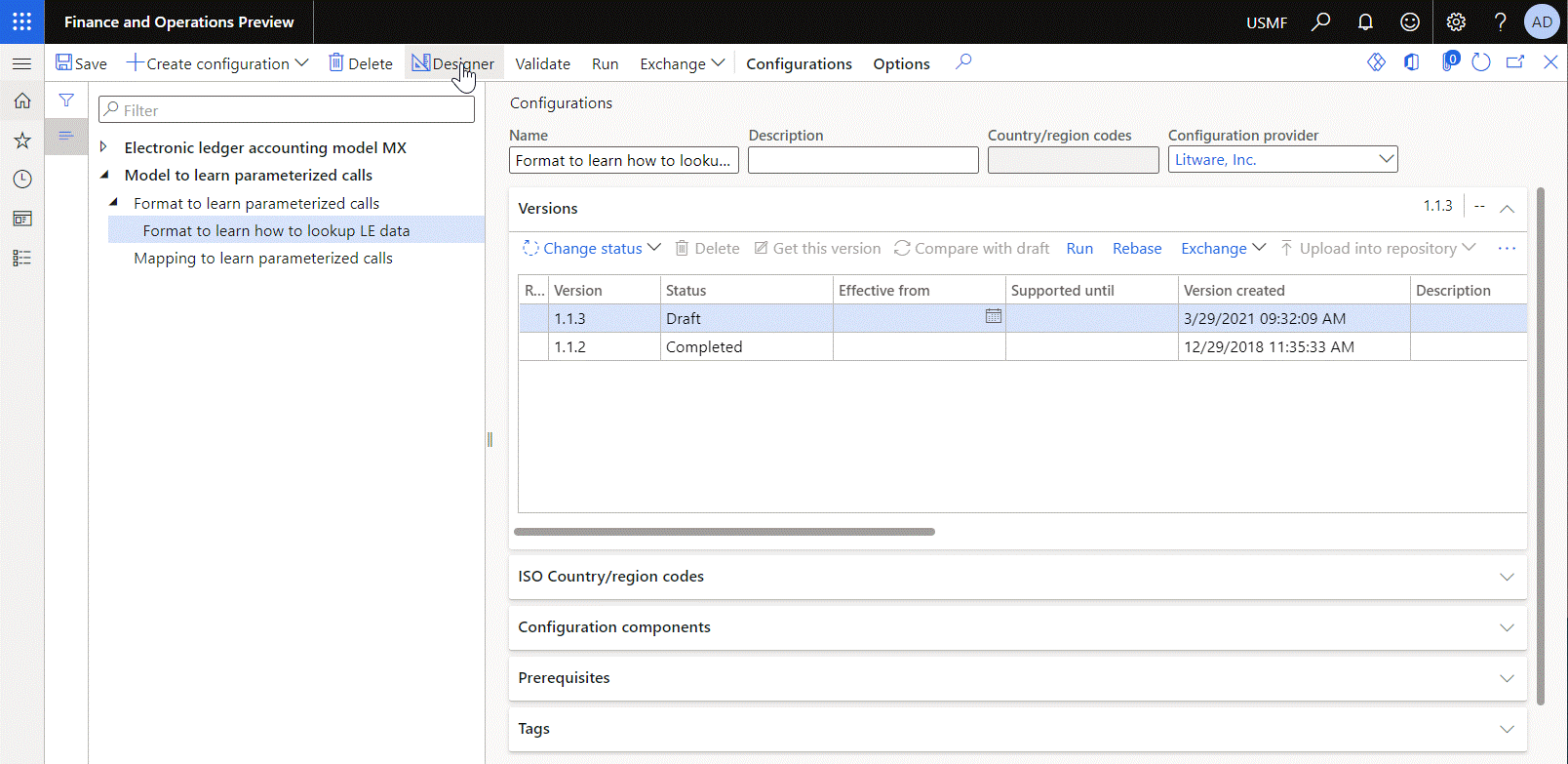
Následující obrázek ukazuje komponenty formátu, které byly nakonfigurovány tak, aby vykazovaly různé typy daní v jiné části generované sestavy.
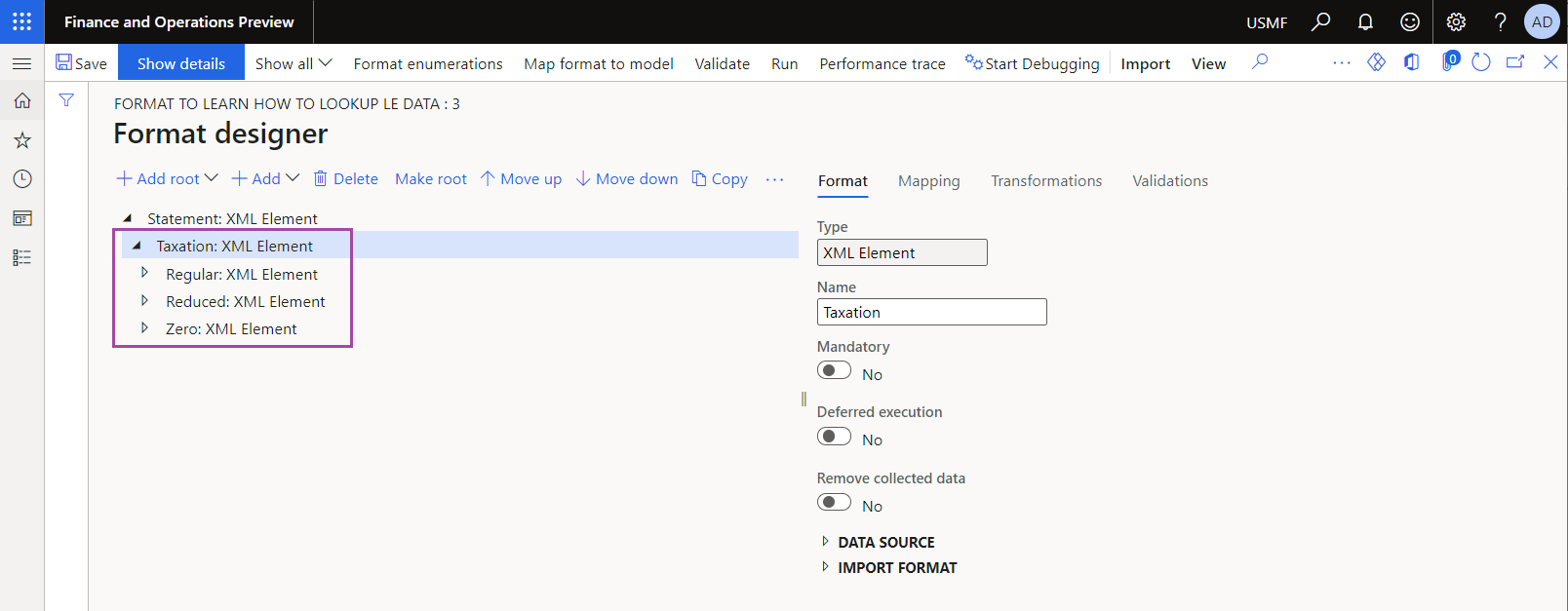
Následující obrázek ukazuje, jak návrhář operací ER umožňuje přidání zdroje dat typu Výčet formátu\Vyhledávání. Přidaný zdroj dat je nakonfigurován jako vracející hodnotu výčtu formátu List of taxation levels.
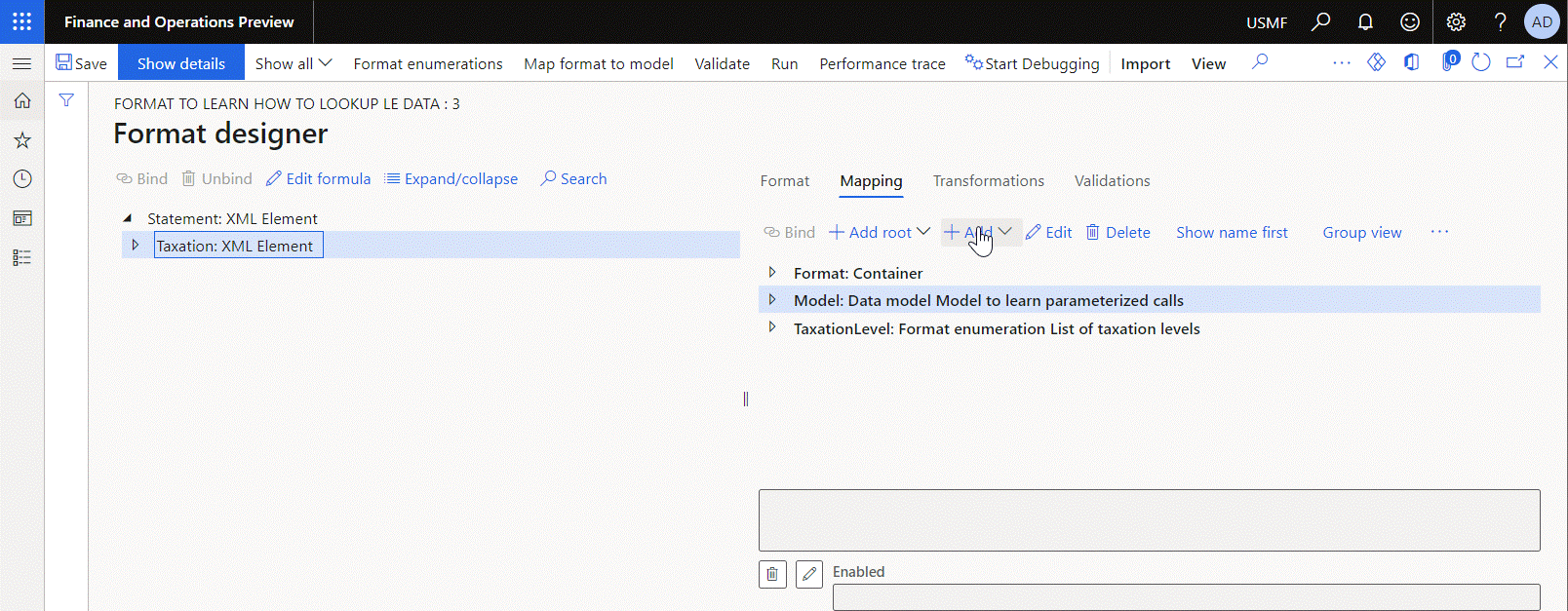
Následující obrázek ukazuje, jak je přidaný zdroj dat nakonfigurován pro použití pole Kód seznamu záznamů Model.Data.Tax zdroje dat Model jako parametru, který musí být zadán pro každé nakonfigurované pravidlo.
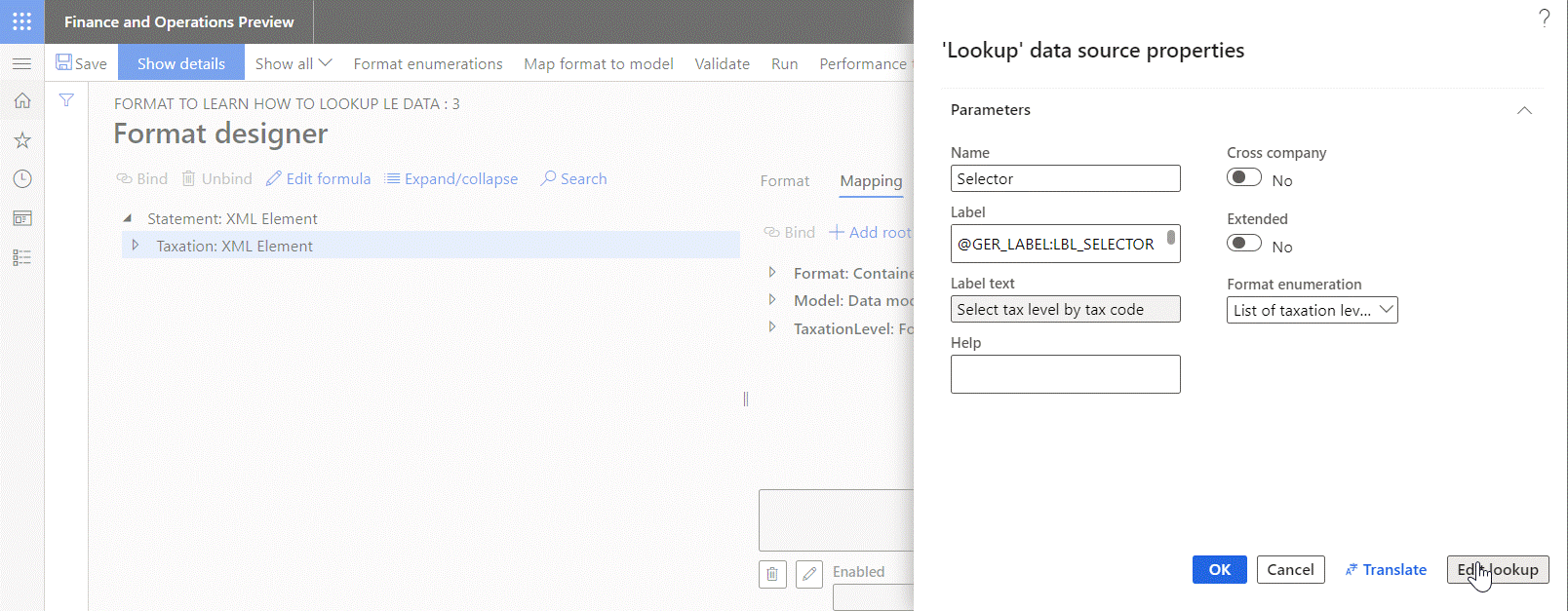
Přidaný zdroj dat Model.Data.Tax je nakonfigurován tak, aby určoval daňový kód pro každé nakonfigurované pravidlo přístupem k záznamům tabulky aplikace TaxTable.
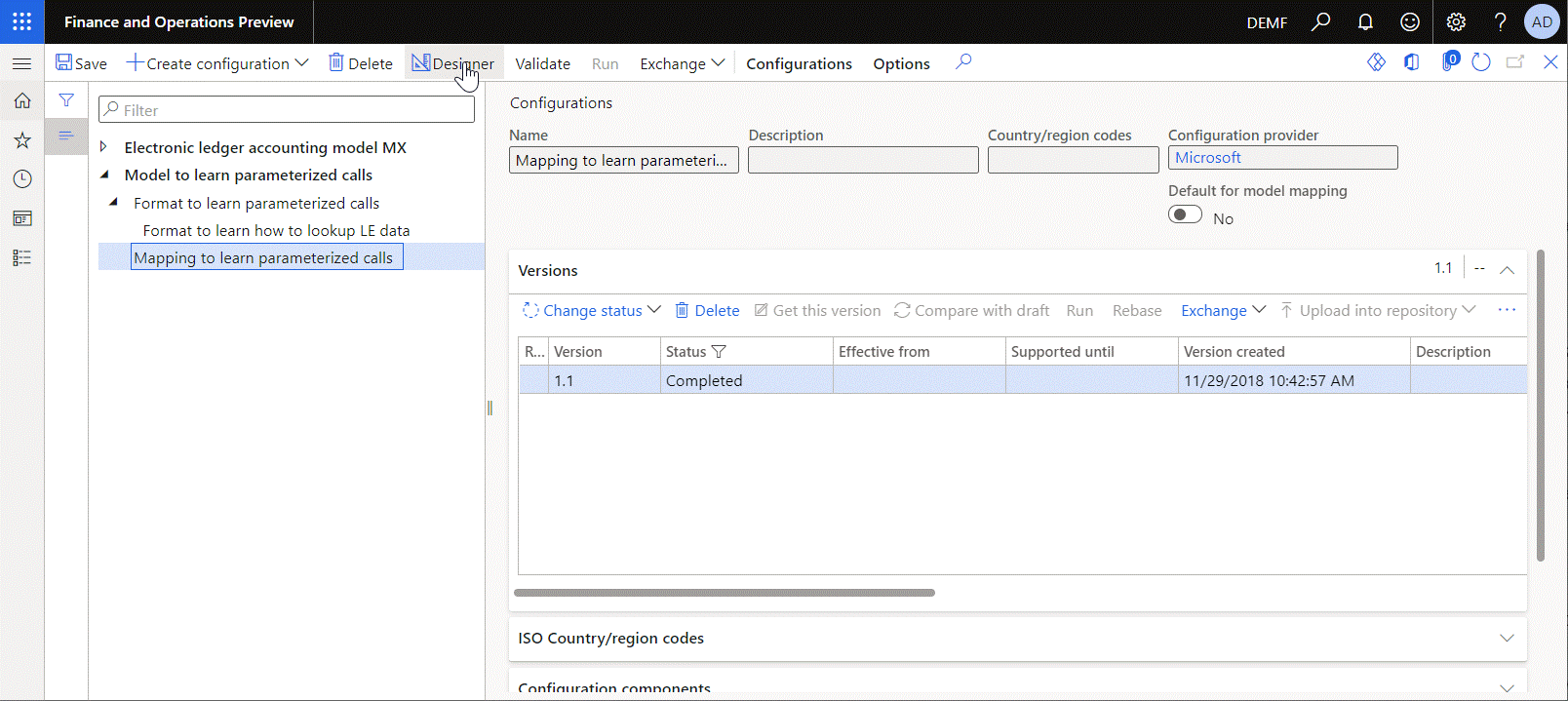
Pravidla vyhledávání pro vybraný formát ER můžete nastavit pomocí uživatelského rozhraní, které je automaticky v souladu se strukturou nakonfigurovaného zdroje dat. V současné době toto uživatelské rozhraní vyžaduje, abyste pro každé pravidlo zadali vrácenou hodnotu jako hodnotu výčtu formátu List of taxation levels a daňový kód jako parametr.
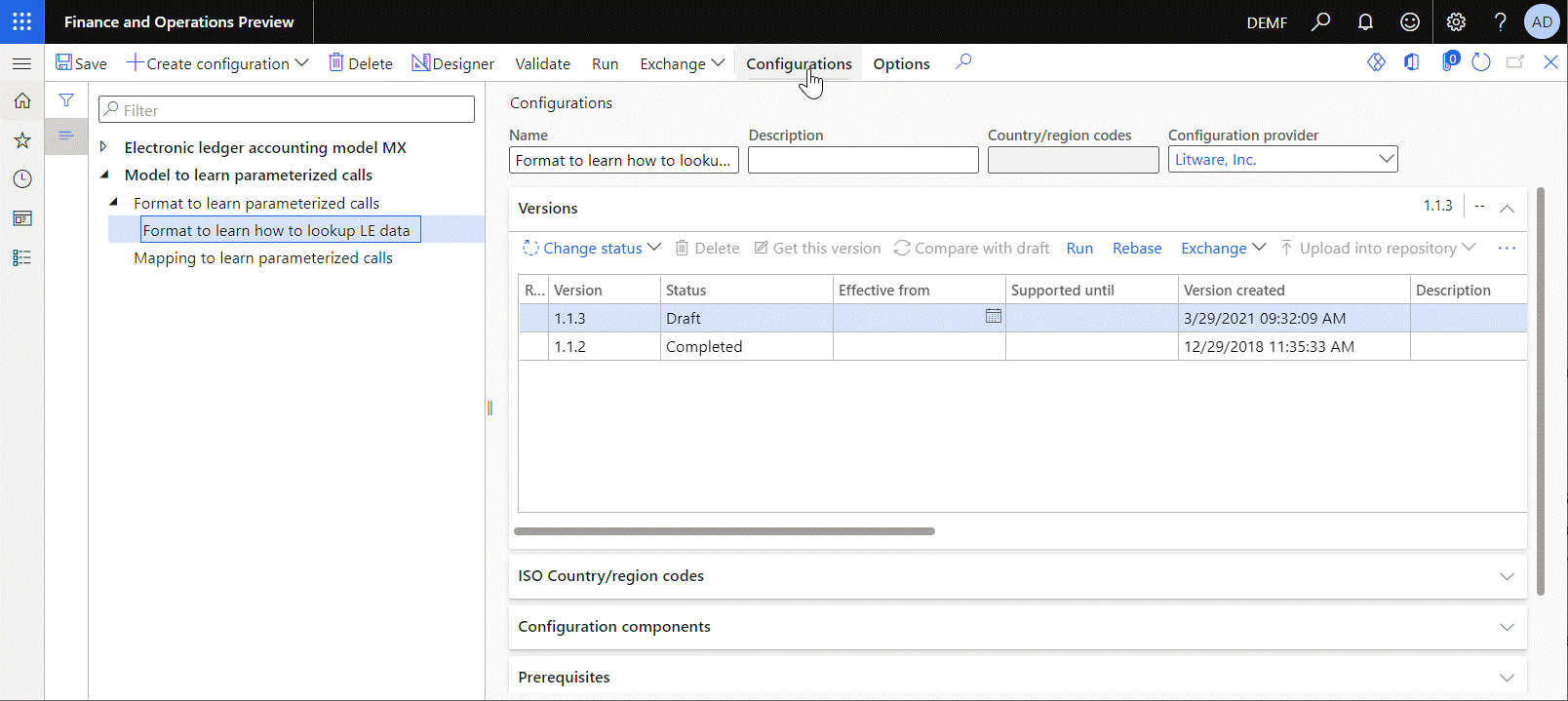
Následující obrázek ukazuje, jak lze zdroj dat Model.Data.Summary.LevelByLookup typu Vypočítané pole nakonfigurovat tak, aby volal nakonfigurovaný zdroj dat Vyhledávání poskytující požadované parametry. Ke zpracování tohoto volání za běhu, ER prochází seznam nakonfigurovaných pravidel v definované sekvenci a vyhledá první pravidlo, které splňuje zadané podmínky. V tomto příkladu je to pravidlo, které obsahuje daňový kód, který odpovídá uvedenému. Výsledkem je nalezení nejvhodnějšího pravidla a tento zdroj dat vrátí hodnotu výčtu, která je nakonfigurována pro nalezené pravidlo.
Poznámka
Pokud není nalezeno žádné použitelné pravidlo, je vyvolána výjimka. Chcete-li těmto výjimkám zabránit, nakonfigurujte na konci seznamu pravidel další pravidla pro zpracování případů, kdy je zadána nekonfigurovaná hodnota nebo žádná hodnota. Podle potřeby použijte možnosti *Není prázdné* a *Prázdné*.
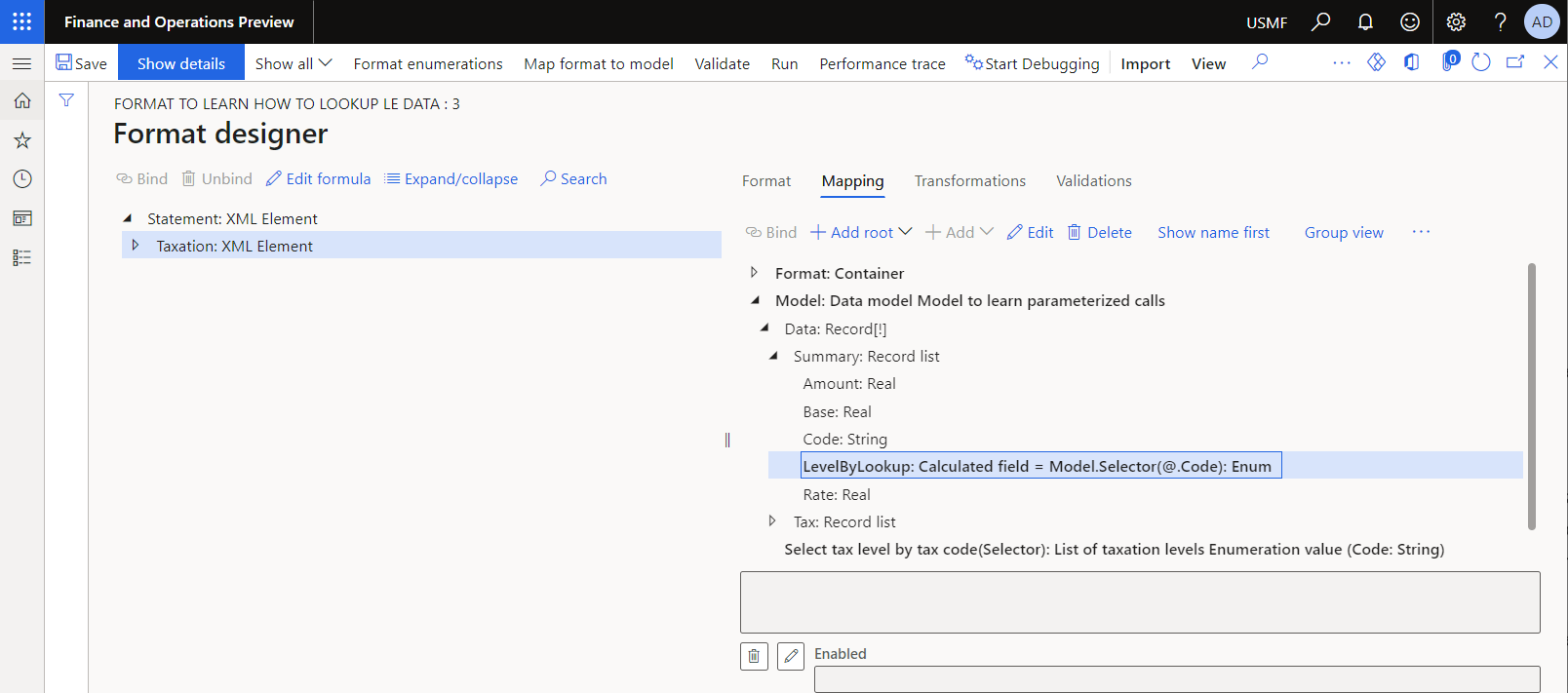
Když nastavíte možnost Mezi firmami na Ano pro upravitelný zdroj dat vyhledávání, přidáte nový požadovaný parametr Firma k sadě parametrů tohoto zdroje dat. Hodnota parametru Společnost musí být zadána za běhu, když je volán zdroj dat vyhledávání. Když je za běhu zadán kód společnosti, použijí se pravidla nakonfigurovaná pro tuto společnost k nalezení nejvhodnějšího pravidla a vrátí se odpovídající hodnota. Následující ilustrace ukazuje, jak to můžete udělat a jak se změní sada parametrů upravitelného zdroje dat.
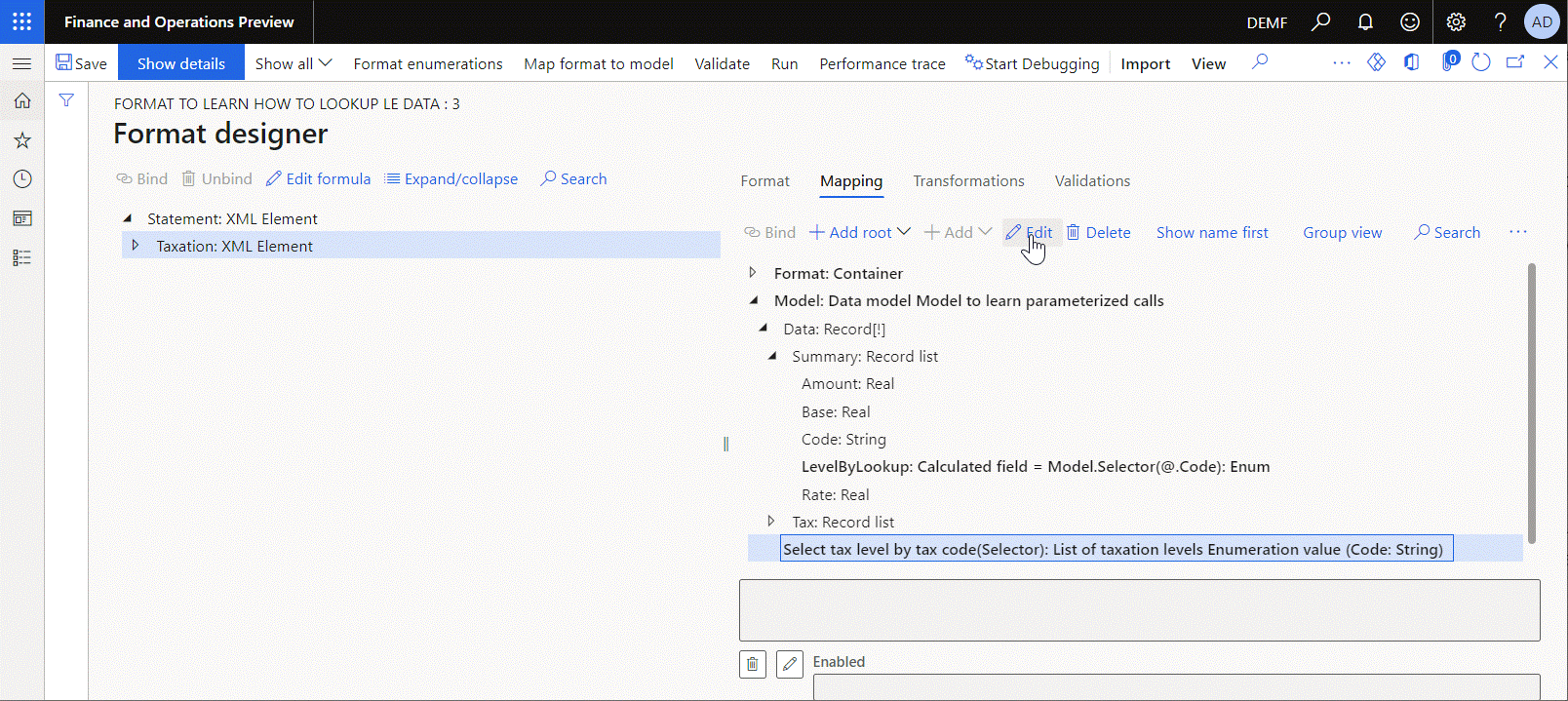
Poznámka
Vyberte každou společnost zvlášť a nakonfigurujte sadu pravidel pro tento zdroj dat vyhledávání upravitelného formátu ER. Výjimka je vyvolána za běhu, když je voláno vyhledávání mezi společnostmi s kódem společnosti, pro kterou nebylo nastavení vyhledávání dokončeno.
Ujistěte se, že udělujete oprávnění uživateli, který spouští formát ER s mezipodnikovým zdrojem dat Vyhledávání pro přístup k datům každé společnosti, která je v rozsahu tohoto zdroje dat. Jinak je v době běhu vyvolána výjimka.
Od verze 10.0.19 jsou k dispozici rozšířené možnosti zdrojů dat Vyhledávání. Když nastavíte možnost Rozšířené na Ano pro upravitelný zdroj dat vyhledávání, je nakonfigurovaný zdroj dat vyhledávání transformován na strukturovaný zdroj dat, který nabízí další funkce pro analýzu nakonfigurované sady pravidel. Následující obrázek znázorňuje tuto transformaci.
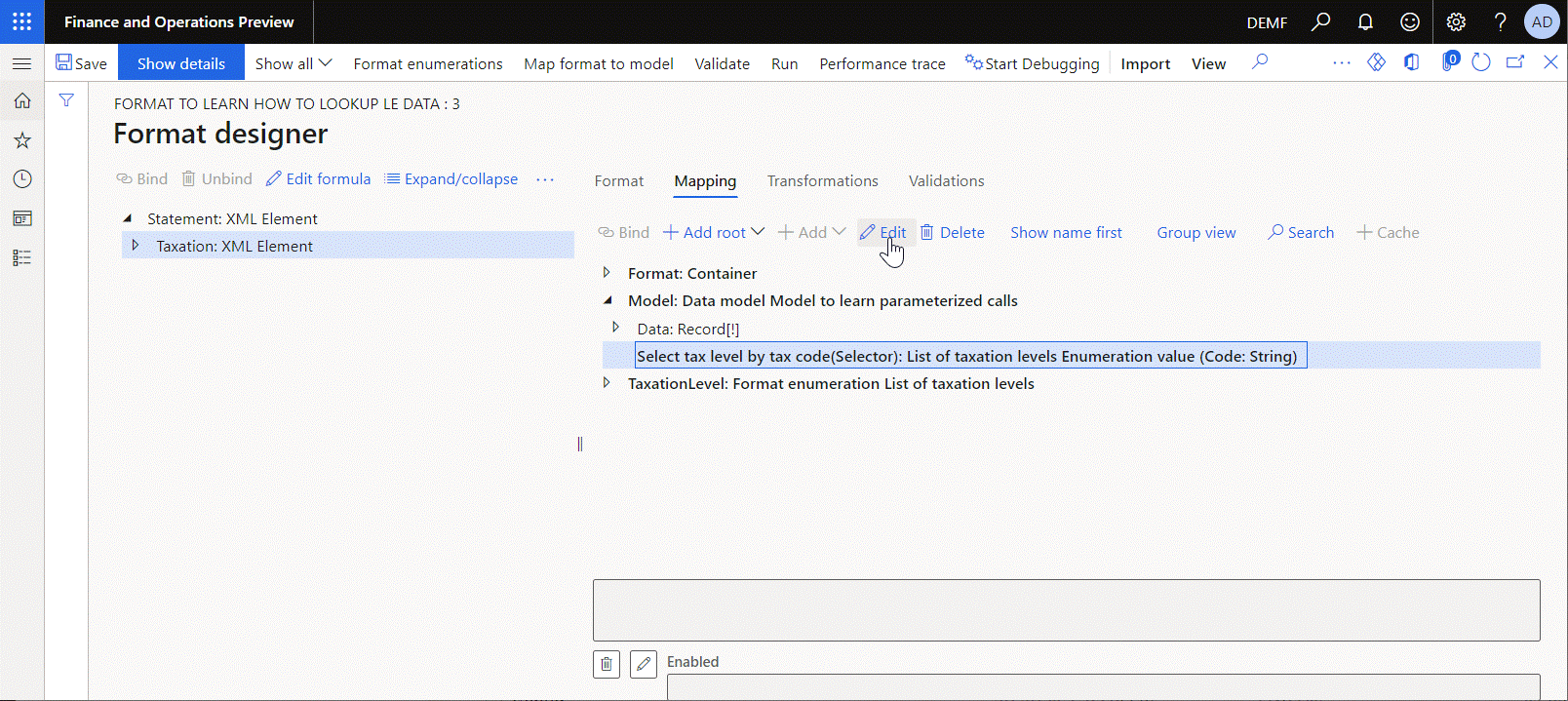
Podpoložka Vyhledávání je navržena jako funkce k nalezení nejvhodnějšího pravidla ze sady konfigurovatelných pravidel na základě poskytnuté sady parametrů.
Podpoložka IsLookupResultSet je navržena jako funkce, která přijímá zadanou hodnotu základního výčtového zdroje dat a vrací logickou hodnotu True, když sada pravidel obsahuje alespoň jedno pravidlo, pro které byla zadaná hodnota výčtu nakonfigurována jako vrácená hodnota. Tato funkce vrací logickou hodnotu False, když nejsou nakonfigurována žádná pravidla pro vrácení poskytnuté hodnoty výčtu.
Podpoložka Nastavení je navržena jako funkce, která vrací sadu nakonfigurovaných pravidel jako záznamy seznamu záznamů. Vrácené hodnoty a sada parametrů nakonfigurovaných pravidel jsou prezentovány v každém vráceném záznamu jako pole příslušných datových typů:
- Vrácená hodnota je uvedena jako pole Výsledek vyhledávání.
- Konfigurované parametry jsou prezentovány jako pole s názvy parametrů (pole Kód v tomto příkladu).
Další informace o tom, jak konfigurovat zdroj dat Vyhledávání, viz Konfigurace formátů ER tak, aby používaly parametry, které jsou specifikovány pro každou právnickou osobu. Informace o tom, jak nastavit pravidla vyhledávání, najdete v části Nastavení parametrů formátu ER na právnickou osobu.
Další prostředky
Konfigurace formátů elektronického výkaznictví pro použití parametrů zadaných pro právnickou osobu
Nastavení parametrů formátu elektronického výkaznictví podle právnické osoby